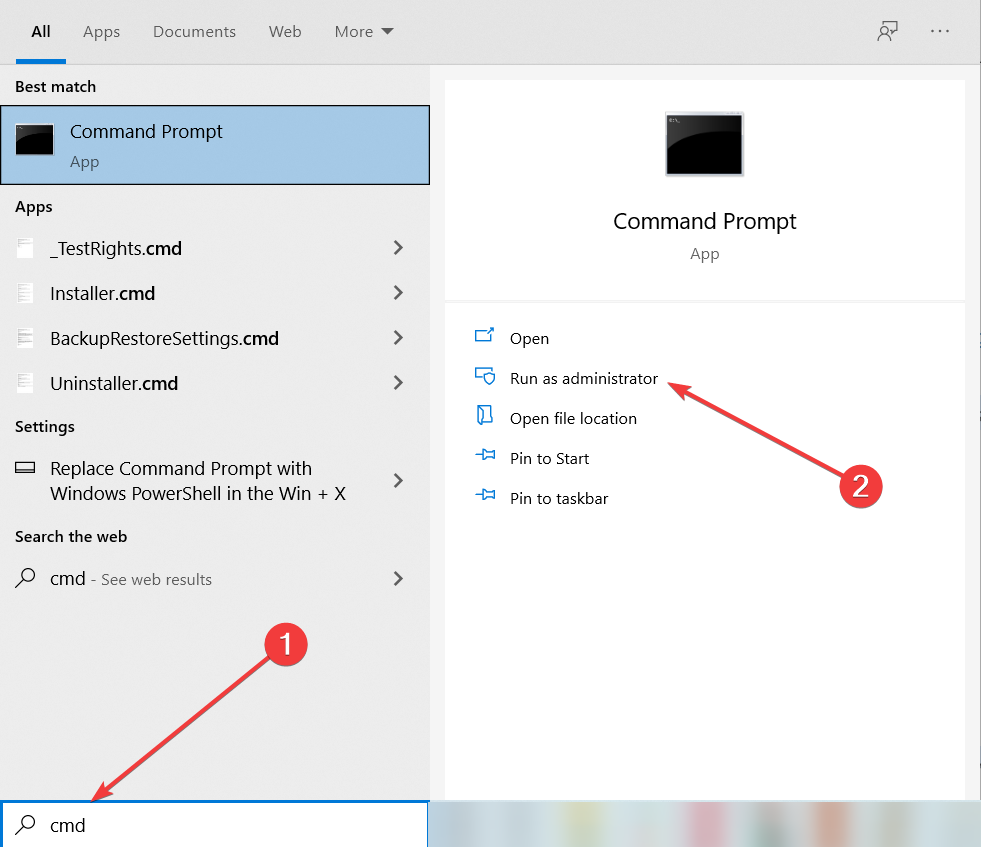로컬 보안 기관 보호가 누락된 경우 OS를 업데이트하십시오.
- 누락을 수정하려면 로컬 보안 기관 보호, Windows Defender 업데이트.
- 레지스트리를 변경하면 이 문제를 영구적으로 해결할 수도 있습니다.
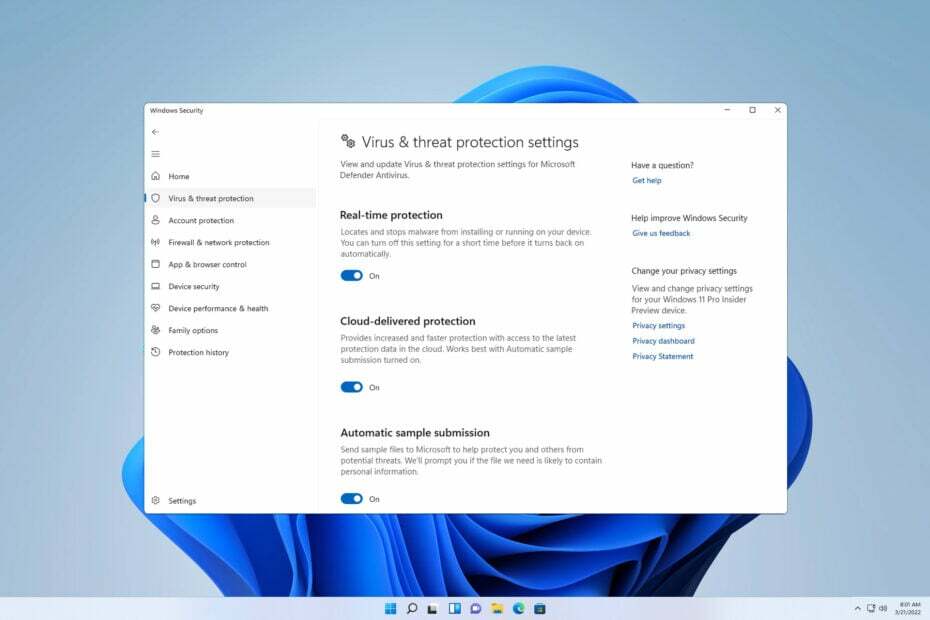
엑스다운로드 파일을 클릭하여 설치
- Fortect 다운로드 및 설치 당신의 PC에.
- 도구의 스캔 프로세스 시작 문제의 원인이 되는 손상된 파일을 찾습니다.
- 마우스 오른쪽 버튼으로 클릭 복구 시작 도구가 고정 알고리즘을 시작할 수 있도록 합니다.
- 다음에서 Fortect를 다운로드했습니다. 0 이번 달 독자 여러분.
Windows 11에는 많은 보안 기능이 있으며 이에 대해 사용자는 로컬 보안 기관 보호가 더 이상 옵션으로 존재하지 않는다고 보고했습니다.
익숙하지 않은 경우 이것은 보안 기능입니다. 윈도우 디펜더 로그인 자격 증명과 민감한 데이터를 보호합니다.
이 기능을 사용할 수 없으면 보안 위험이 될 수 있으므로 오늘 가이드에서는 이 문제를 해결하는 데 사용할 수 있는 최선의 방법을 보여 드리겠습니다.
로컬 보안 기관 보호가 필요합니까?
꼭 필요한 것은 아니지만 보안 기능을 꺼두는 것은 현명하지 않습니다. 이 기능은 로그인 자격 증명을 보호하고 인증을 처리하도록 설계되었으므로 활성화 상태로 유지하는 것이 가장 좋습니다.
로컬 보안 기관 보호가 옵션으로 존재하지 않는 경우 어떻게 해야 합니까?
이 문제를 해결하기 전에 수행해야 할 한 가지 단계가 있습니다.
- 윈도우 업데이트 – 해당 문제는 최근 업데이트에서 해결된 것으로 확인되었습니다. 이러한 솔루션을 시도하기 전에 시스템을 업데이트하십시오.
1. Windows Defender 업데이트
- 시작 메뉴를 마우스 오른쪽 버튼으로 클릭하고 Windows 터미널(관리자). 사용하고 있는지 확인 파워셸.
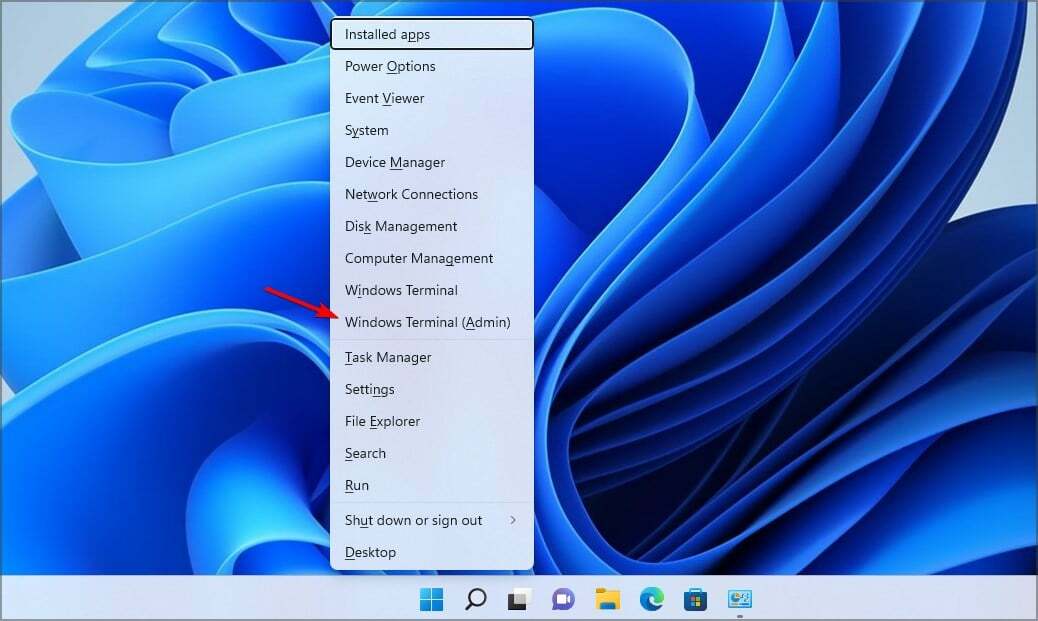
- 다음 명령을 실행하십시오.
Get-AppPackage Microsoft. SecHealthUI
- 프로세스가 완료될 때까지 기다리십시오.
완료되면 최신 버전의 Windows Defender가 설치되고 문제가 사라집니다.
2. 레지스트리 수정
- 누르다 윈도우 키 + 엑스 그리고 선택 Windows 터미널(관리자).

- 다음 명령을 실행합니다.
reg 추가 HKLM\SYSTEM\CurrentControlSet\Control\Lsa /v RunAsPPL /t REG_DWORD /d 2 /f; reg add HKLM\SYSTEM\CurrentControlSet\Control\Lsa /v RunAsPPLBoot /t REG_DWORD /d 2 /f;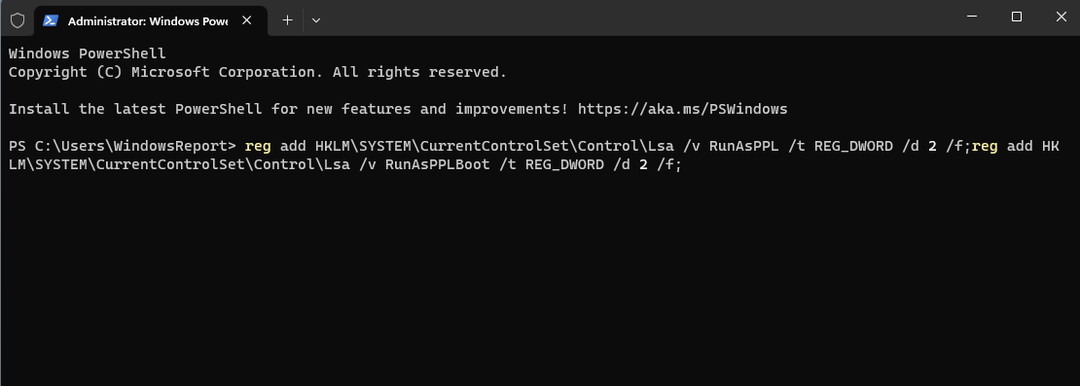
- 명령이 실행되면 PC를 다시 시작하십시오.
레지스트리가 변경되면 로컬 보안 기관 보호가 다시 나타나야 합니다.
- VCRuntime140_app.dll을 찾을 수 없거나 없음: 해결 방법
- 타일 맞추기 옵션이 작동하지 않습니까? 문제를 해결하는 3가지 방법
이 가이드가 PC에서 이 문제를 해결하는 데 도움이 되었기를 바랍니다. 더 많은 문제가 있는 경우 로컬 보안 기관 보호가 꺼져 있습니다. 가이드가 도와줄 수 있어야 합니다.
이 문제를 해결하기 위해 어떤 방법을 사용하셨습니까? 아래 의견란에 알려주십시오.
여전히 문제가 발생합니까?
후원
위의 제안으로 문제가 해결되지 않으면 컴퓨터에 더 심각한 Windows 문제가 발생할 수 있습니다. 다음과 같은 올인원 솔루션을 선택하는 것이 좋습니다. 요새 문제를 효율적으로 해결합니다. 설치 후 다음을 클릭하십시오. 보기 및 수정 버튼을 누른 다음 수리를 시작하십시오.
![Windows 10 Creators Update 설치 후 Windows Defender 관련 문제 [Fix]](/f/b637619c9db66d111f52359f02f20c61.png?width=300&height=460)